Agenteneinstellungen
So konfigurieren Sie zusätzliche Agenteneinstellungen:
1. Wählen Sie auf der Registerkarte Konfiguration die Option Agentenverwaltung.
2. Klicken Sie auf Agenteneinstellungen.
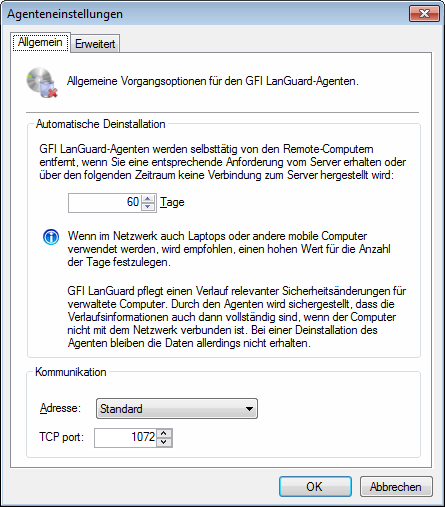
Agenteneinstellungen – Registerkarte „Allgemein“
3. Konfigurieren Sie die nachfolgend beschriebenen Optionen:
| Option | Beschreibung |
|---|---|
| Automatische DeinstallationEine Aktion, mit der sich Anwendungen automatisch deinstallieren lassen, insofern diese eine Deinstallation ohne Benutzereingriff mit GFI LANguard unterstützen. | Legen Sie die Anzahl der Tage fest, nach denen sich GFI LanGuard-Agenten automatisch deinstallieren, wenn der Hostcomputer in dieser Zeit nicht antwortet. |
| Agenten berichten mithilfe von | Geben Sie den Port und die IP-Adresse an, welche die Agenten zur Kommunikation mit und Statusmeldung an GFI LanGuard verwenden. Wenn der GFI LanGuard-Computer über mehrere IP-Adressen verfügt und die Einstellung „Standard“ ausgewählt ist, wählt GFI LanGuard automatisch die zu verwendende IP-Adresse. |
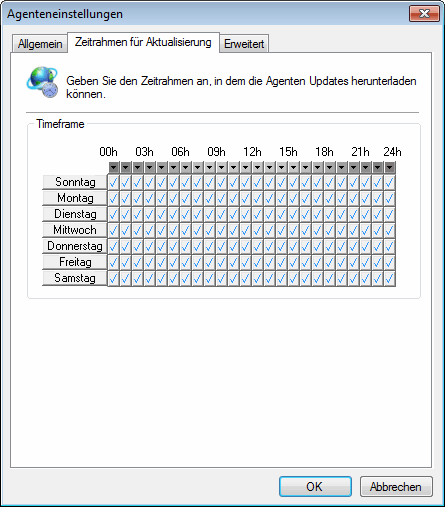
Agenteneinstellungen – Registerkarte „Zeitrahmen für Aktualisierung“
- Geben Sie den Zeitrahmen an, in dem die Agenten Updates herunterladen können.
- Klicken Sie auf OK, um die Einstellungen zu speichern und das Dialogfeld zu schließen.
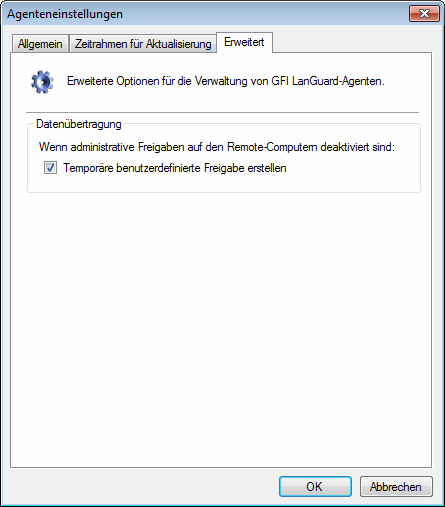
Agenteneinstellungen – Registerkarte „Erweitert“
- (Optional) Klicken Sie auf die Registerkarte Erweitert, und wählen Sie die Option Temporäre benutzerdefinierte Freigabe erstellen aus. Wenn diese Option aktiviert ist und administrative Freigaben auf Agentencomputern deaktiviert sind, erstellt GFI LanGuard einen temporären Freigabeordner für die Übertragung von Informationen.
- Klicken Sie auf OK, um die Einstellungen zu speichern und das Dialogfeld zu schließen.
WARNHINWEIS
Für GFI LanGuard-Agenten muss die Kommunikation in der Windows-Firewall über den TCP-Port 1072 zugelassen sein, damit sie Daten an GFI LanGuard senden können.